连接上wifi却不能上网 手机连接上WiFi但无法上网
更新时间:2024-05-03 17:46:33作者:jiang
随着科技的不断发展,WiFi已经成为我们生活中不可或缺的一部分,然而有时候我们会遇到一些烦人的问题,比如连接上了WiFi却无法上网,当手机连接上WiFi后,却发现无法正常访问网页或使用其他网络功能,这种情况让人感到困惑和不安。究竟是什么原因导致了这种情况呢?接下来让我们一起来探讨一下可能的解决办法。
方法如下:
1.造成这种问题的原因是ip地址分配出现问题,点击进入手机【设置】。
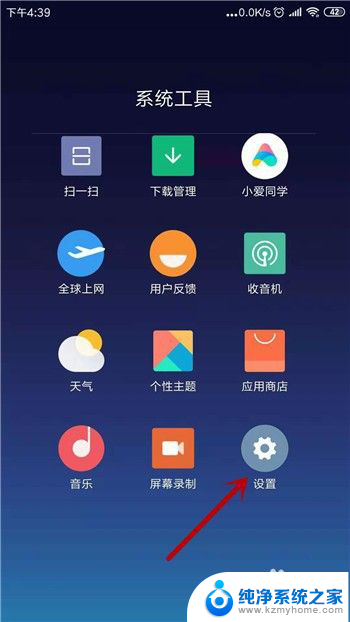
2.我们去打开无线网设置界面,在设置里点击打开【WLAN】。
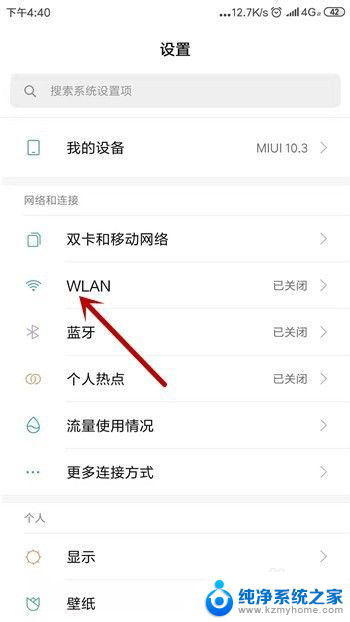
3.这时候我们会发现连接的无线网下方会显示【已连接,但无法访问互联网】。点击这个链接的网络。
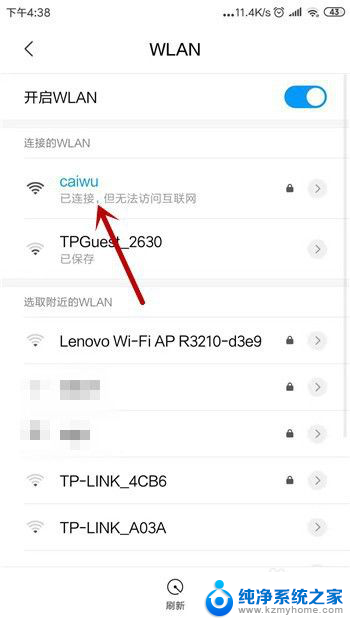
4.在这个网络的详情界面中可看到IP设置的方式是【DHCP】,这种是自动获取的。点击它。
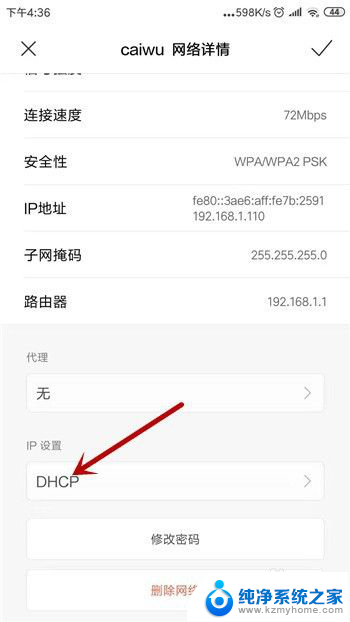
5.IP地址的设置有两种方式,这里我们选择另一种【静态】。
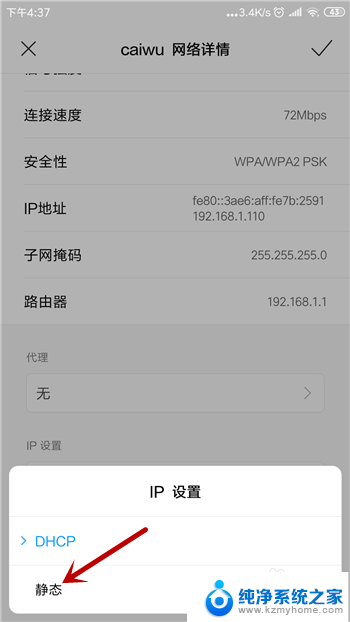
6.选择为静态后需要手动设置,把IP地址和DNS设置为图中的。然后点击【✔】保存设置。
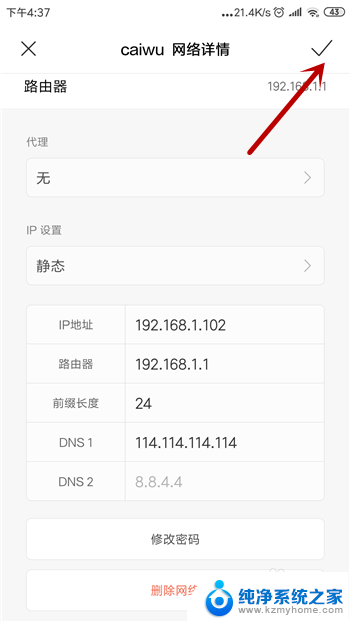
7.再返回到无线网连接处可看到此时的无线网已经显示为正常了,这样就能上网。

以上是连接上Wi-Fi却无法上网的全部内容,如果您遇到相同的问题,可以参考本文中介绍的步骤进行修复,希望对大家有所帮助。
连接上wifi却不能上网 手机连接上WiFi但无法上网相关教程
- wifi连接但不能上网 手机wifi连接上但无法上网怎么办
- wifi连上无法访问互联网 手机连接上WiFi却无法上网怎么办
- 手机网络已连接但无法上网 手机wifi已连接但无法上网
- 可连接wifi不能上网怎么办 家里的wifi连接但无法上网怎么办
- 为什么电脑wifi连接上却不能上网 笔记本电脑无线网络连接上了但无法上网怎么解决
- 连接wifi显示不可上网什么意思 WiFi已连接却无法上网怎么办
- 连接wifi无法上网 WiFi已连接却无法正常上网
- wlan连接上了但不可上网 家里wifi连接但无法上网怎么办
- 连上wifi不可上网是怎么回事 WiFi已连接但无法上网原因
- 自家wifi已连接不可上网 WiFi已连接但无法上网怎么办
- word 文档怎么设置成excel word如何导入excel
- mobi的文件怎么打开 mobi文件如何打开
- 手提电脑键盘解锁按哪个键 笔记本电脑键盘密码忘记了怎么打开
- 电脑键盘灯怎么一直亮 笔记本键盘灯如何设置长亮
- 如何破解不允许截屏 解除应用截屏限制的方法
- 新电脑c盘扩容 电脑C盘空间不足如何扩容
电脑教程推荐